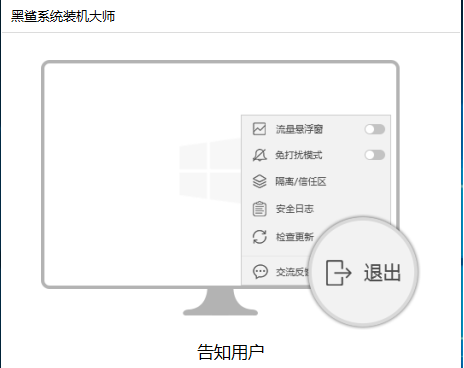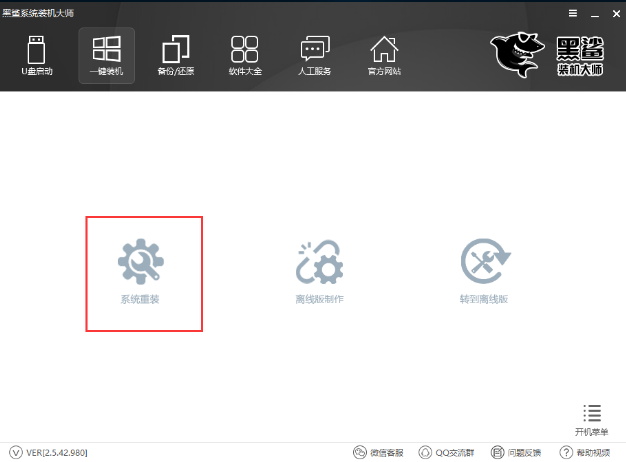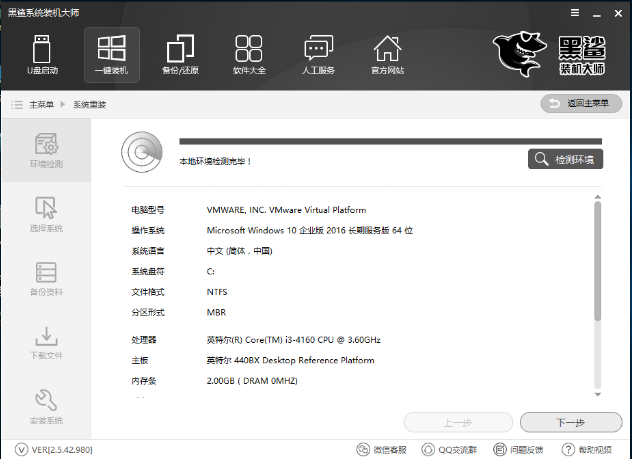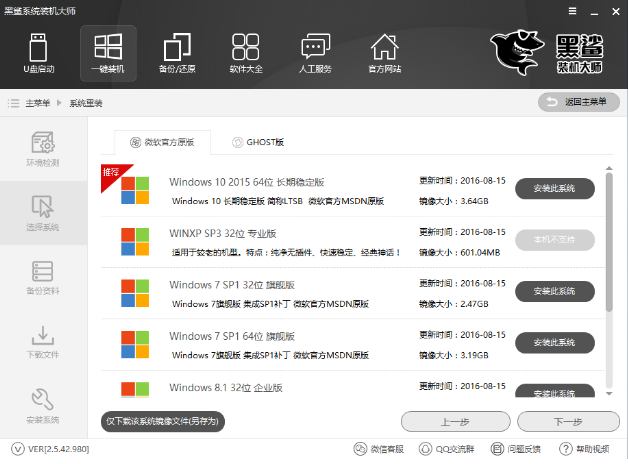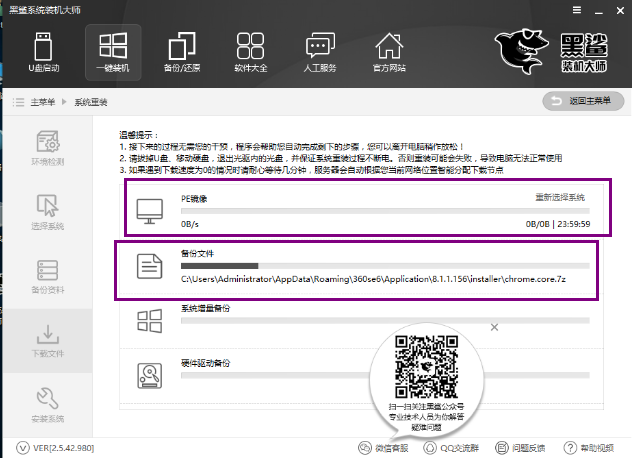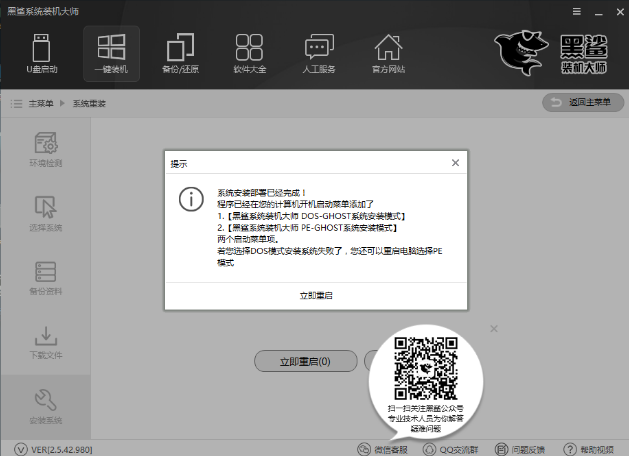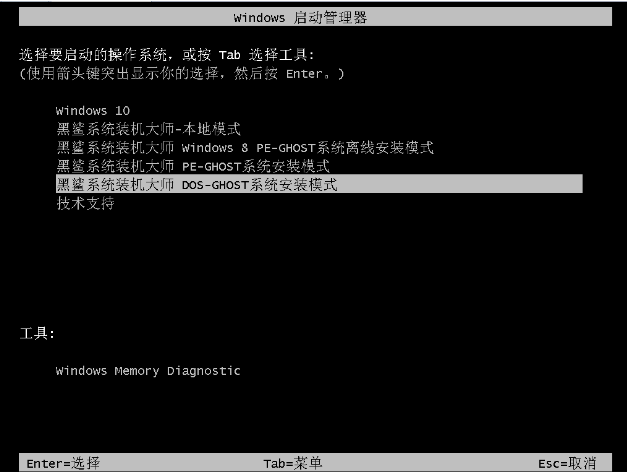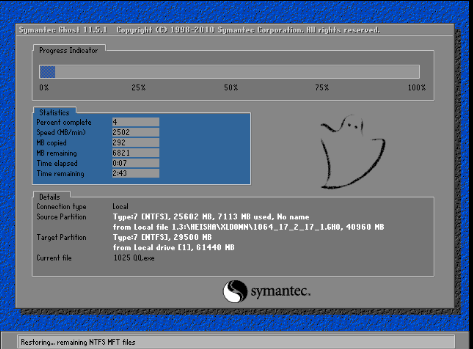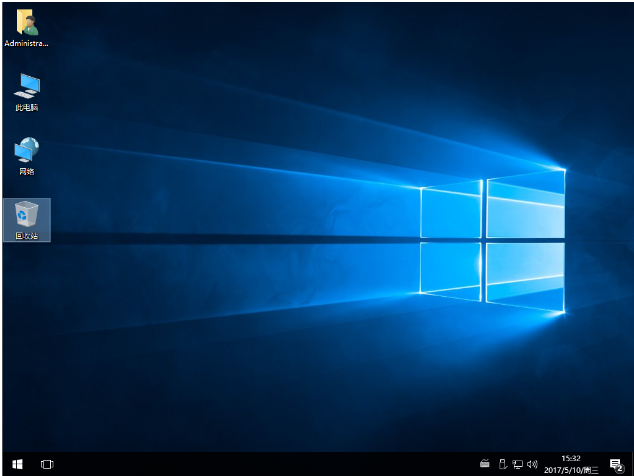怎么使用黑鲨重装Win10系统?使用黑鲨重装Win10系统操作方法
|
很多小伙伴想要重装系统,但是不知道该选择什么样的工具来进行系统重装,下面小编就为大家带来关于黑鲨重装Win10系统的操作方法,希望可以帮助到大家。 怎么使用黑鲨重装win10系统 下载黑鲨装机大师,在打开之前先退出杀毒软件,避免杀毒软件阻拦操作步骤。 黑鲨图-1 打开黑鲨装机大师,点击【一键装机】,这里选择【系统重装】 重装系统图-2 黑鲨会优先检测本地环境是否符合装机条件,检测完毕后点击下一步 win10图-3 进入了【选择系统】画面,在这里选择win10 64位纯净绿色最新版,然后点击【安装此系统】 win10图-4 在第三步【备份资料】里,我们不仅可以“备份文件”,还可以“备份系统”,大家可以根据自己实际需求进行选择,完成后点击下一步。 重装系统图-5 将会下载系统并对资料进行备份。 重装系统图-6 系统下载完成后,黑鲨将会校验系统文件MD5值,完成后会点击立即重启进行系统重装。 黑鲨图-7 重启完成后点击选择“黑鲨系统装机大师DOS-GHOST系统安装模式”进入安装 重装系统图-8 安装进度条,读完后部署安装。 黑鲨图-9 重装win10完成,进入win10桌面。 黑鲨图-10 以上就是使用黑鲨重装win10系统的操作步骤了。 |